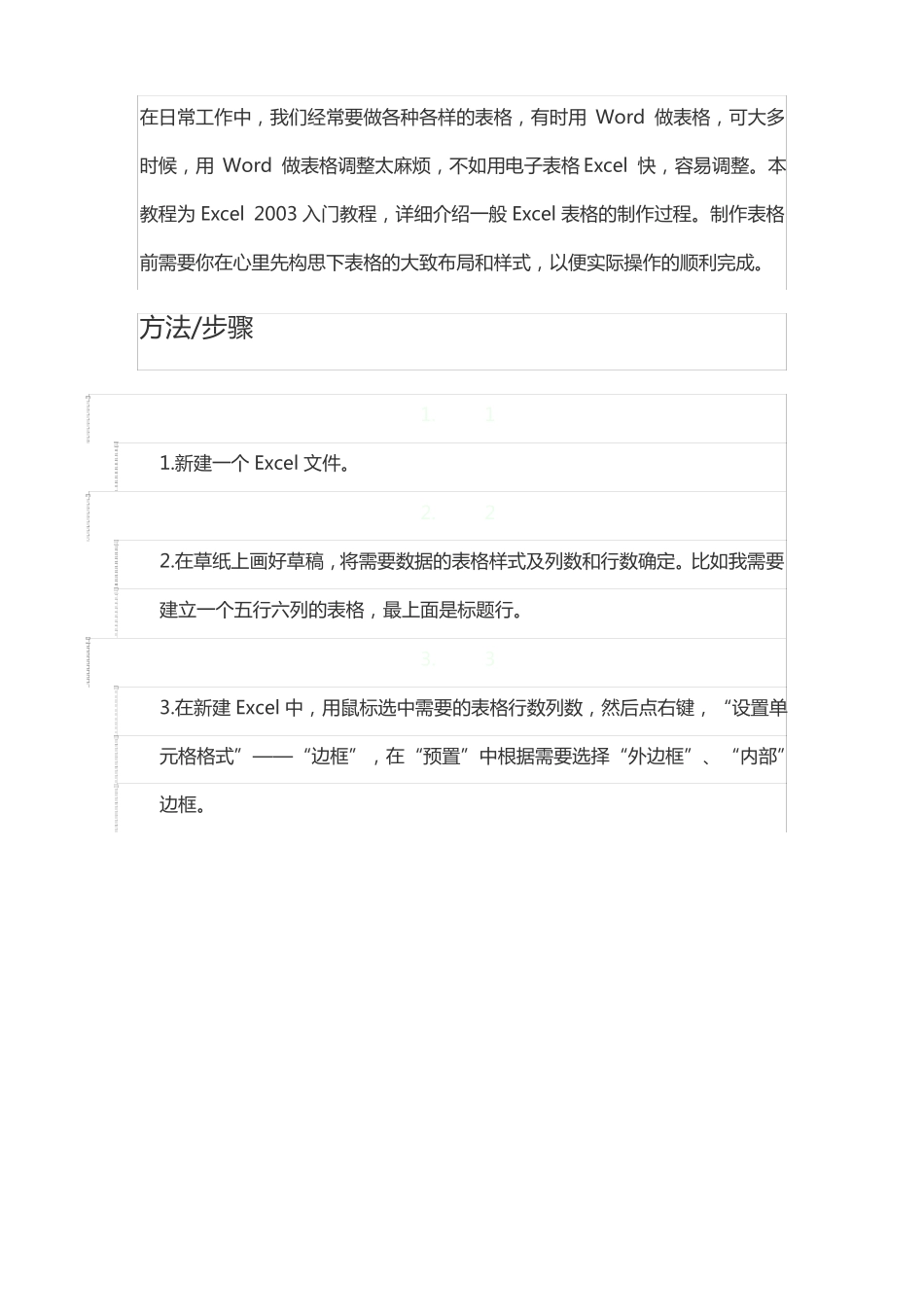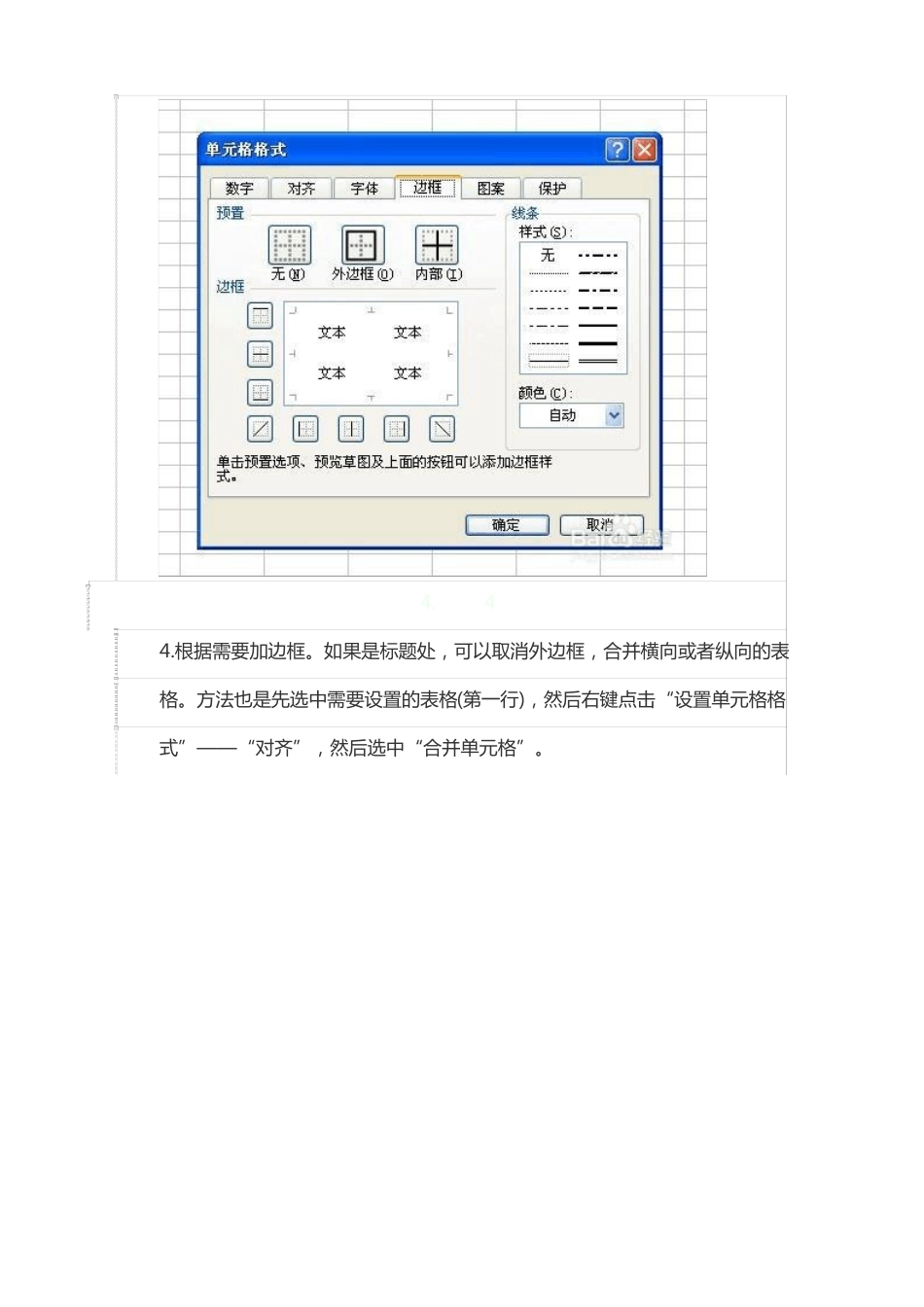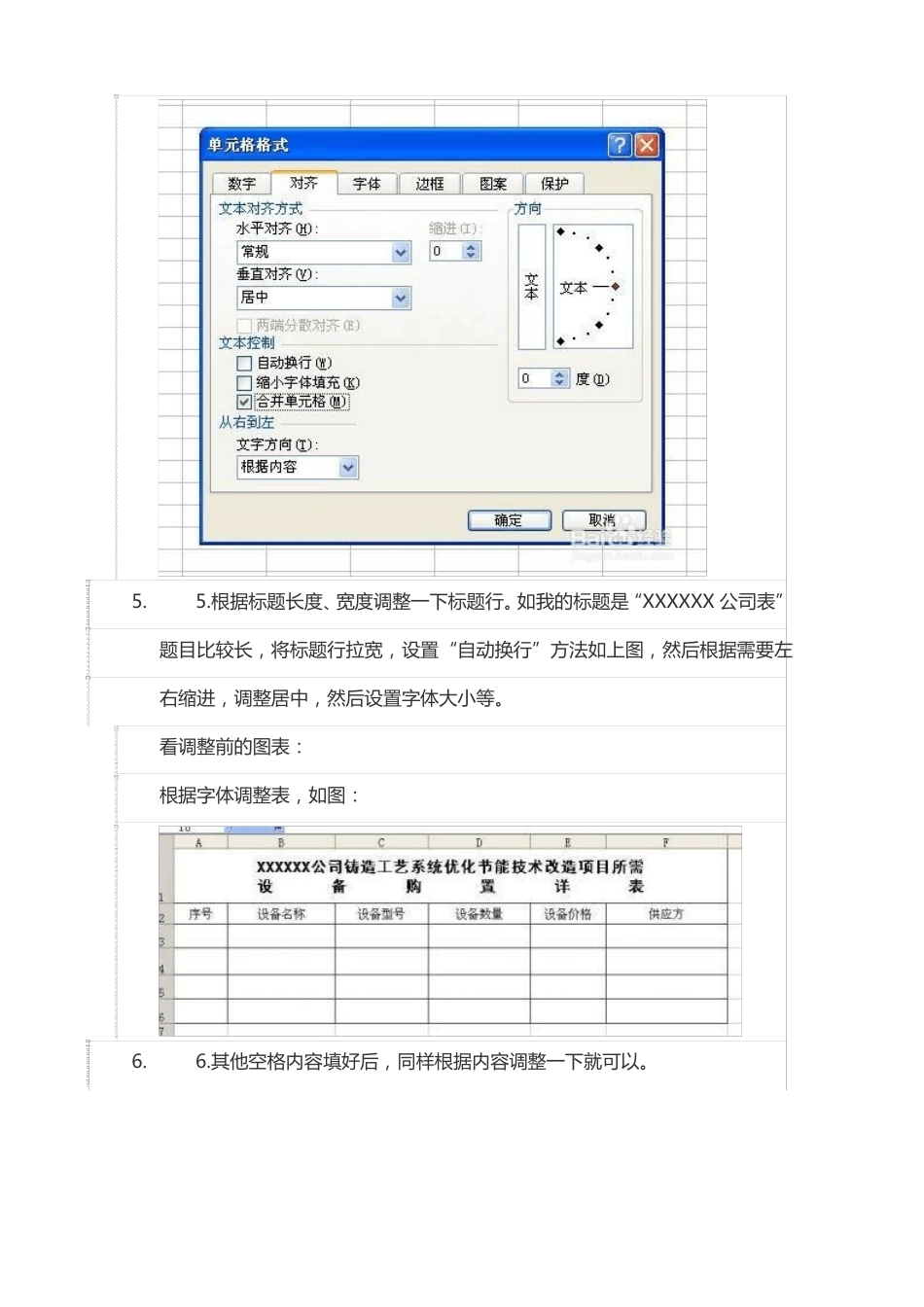在日常工作中,我们经常要做各种各样的表格,有时用 Word 做表格,可大多时候,用 Word 做表格调整太麻烦,不如用电子表格 Excel 快,容易调整。本教程为 Excel 2003 入门教程,详细介绍一般 Excel 表格的制作过程。制作表格前需要你在心里先构思下表格的大致布局和样式,以便实际操作的顺利完成。方法/步骤1.1.新建一个 Excel 文件。2.212.在草纸上画好草稿,将需要数据的表格样式及列数和行数确定。比如我需要建立一个五行六列的表格,最上面是标题行。3.33.在新建 Excel 中,用鼠标选中需要的表格行数列数,然后点右键,“设置单元格格式”——“边框”,在“预置”中根据需要选择“外边框”、“内部”边框。4.44.根据需要加边框。如果是标题处,可以取消外边框,合并横向或者纵向的表格。方法也是先选中需要设置的表格(第一行),然后右键点击“设置单元格格式”——“对齐”,然后选中“合并单元格”。5.5.根据标题长度、宽度调整一下标题行。如我的标题是“XXXXXX 公司表”题目比较长,将标题行拉宽,设置“自动换行”方法如上图,然后根据需要左右缩进,调整居中,然后设置字体大小等。看调整前的图表:根据字体调整表,如图:6.6.其他空格内容填好后,同样根据内容调整一下就可以。7.7.如果需要打印,就要设置页面了。我们这个表一看就是横向的,所以选择“文件”--“页面设置”,选择“横向”,然后打印预览一下。如果要求居中打印但是表格处于页面左上角,就调整一下页边距。调整好位置后打印即可。8.8.如果需要将此表插入到 word 文档以便其他使用,也很简单。先将刚做好的 Excel 表格保存为一个文件名《设备表》到桌面上。将此页的页面设置成横 向,否则表格会显示不全的。在 Word 文档中需要插入的地方,点击一下鼠标,然后选择上面“插入”---“对象”——“由文件创建”,然后找到刚刚保存的 《设备表》,插入,确定,然后就插入到Word 中了。效果图如下:9.下面以一个班级的成绩为例:这是一个成绩、各项目已经输入完的表格,但是没有表头,各项成绩没有计算、如果打印的话,页面没有设置。10.一、 现在先给这张表加入表头:先插入一行作表头。右键单击“姓名”一栏左边的“ 1”,(看下图)在出现的对话框中我们单击“插入”,于是上边就多了一行, (用同样方法可以插入多行。同样右键单击最左边代表行的数字可删除相应的行 )。可在这一行中添加表头(看图 2)。11.在输入表头内容时,要先“合并单元格...